A hangposta megváltoztatása iPhone 12/11 / X / 8/7 / SE / 6 készüléken
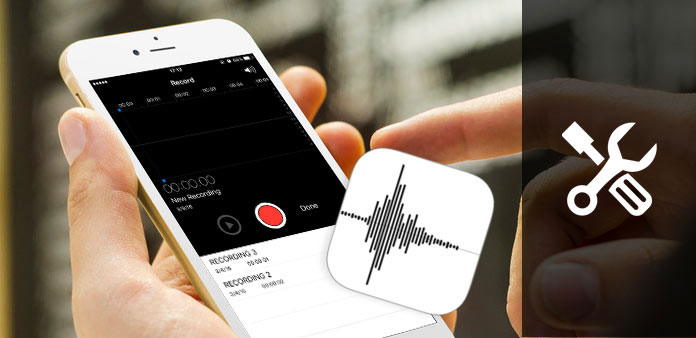
Ha túl elfoglalt ahhoz, hogy fogadja a barátja hívásait, a hangposta nagy segítséget fog nyújtani. El tudod hagyni egy fülbemászó üzenetet, vagy énekelhetsz egy dalt. Természetesen személyre szabhatja a hangpostát az iPhone-on hangpostafiókkal. Van-e mód a hangposta megváltoztatására, ha kényelmes? A cikk elmagyarázza a különböző módszereket, hogyan lehet egyszerűen megváltoztatni a hangpostáját az iPhone-on.
1 rész: Az alapértelmezett hangposta megváltoztatása az iPhone AT & T rendszeren
Ha először használja a Voicemail szolgáltatást, először be kell állítania vagy módosítania kell az alapértelmezett hangpostafiókot az iPhone 7-on. Ha beállította a hangpostát, átugorhat a következő részre. Vagy más hasznos információkat kaphat a hangposta beállításához. Mivel a különböző hordozóknak különböző módjai lehetnek a hangposta beállítása az iPhone-on, a rész csak az AT & T példáját veszi igénybe.
1 lépés: A hangposta elérése az AT & T telefonon
Csak gondoskodjon róla, hogy a hangpostája az 60 napokon belül létrejöjjön, vagy máskülönben eltávolításra kerül a fiókjából. Csak kattintson a "Telefon" alkalmazásra az iPhone kezdőképernyőről. Nyomja meg az "1" vagy a "Voicemail" gombot az AT & T telefonon lévő hangposta eléréséhez.
Jegyzet: T-Mobile felhasználók, érintse meg a "Billentyűzet" billentyűt vagy nyomja meg az 123 gombot. Verizon felhasználók, nyomja meg * 86 helyett 1. És Sprint felhasználók, nyomja meg az 1 gombot. Ezután megváltoztathatja az alapértelmezett hangpostafiókot az iPhone-on a különböző hordozókról.
2 lépés: Hangposta beállítása iPhone-on
Ezután válassza ki a nyelvi preferenciát. Adja meg a név és üdvözlési információkat, mielőtt megérintene a "Beállítás most" lehetőségre az oldal közepén. Csak kövesse a hasonló módszereket, hogy megváltoztassa az alapértelmezett hangpostafiókot az iPhone-on a többi szolgáltató számára.
Step 3: Írja be a Voicemail jelszavát
Miután megadta a Voicemail jelszavát, megérintheti a "Kész" gombot. Ezután ismét be kell írnia a jelszavát. Végül érintse meg a "Kész" elemet a jelszó beállításának befejezéséhez. Most nyomja meg és tartsa nyomva az 1 számot a telefonból a hangposta eléréséhez.
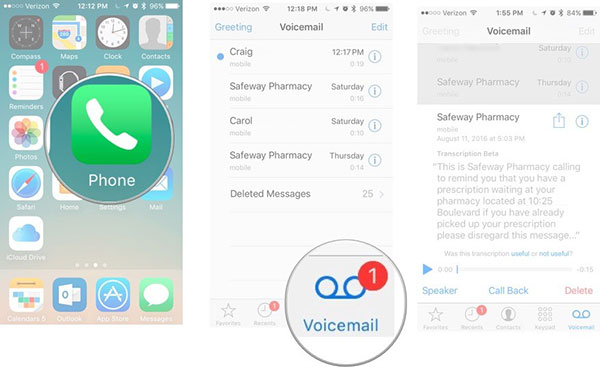
2 rész: Hogyan változtassuk meg és rögzítsük a hangposta üdvözletét iPhone-on
A hangposta üzenetben az emberek tudják, hogy elérték a megfelelő személyt, és emlékezteti őket arra, hogy hagyják el az üzenetet a hangjelzés után. Tehát ha új iPhone-t kapsz, nincs hangpostaüzeneted. Vagy talán nem frissítette hangpostafiókját. Nézzük meg, hogyan változtathatunk és rögzíthetünk hangüzeneteket iPhone-n.
1 lépés: A Voicemail telefonról való elérése
Amikor beállítja a Voicemail for iPhone 7 alkalmazást, akkor beírhatja a telefonalkalmazást, majd érintse meg a "Voicemail" lehetőséget a Voicemail eléréséhez a kívánt információ megváltoztatásához.
Step 2: Változás hangposta üdvözlet iPhone
Egyszerűen válassza az "alapértelmezett" opciót az iPhone hangpostafiók alapértelmezett beállításainak használatához. És ha szeretné megváltoztatni a hangpostafiókot az iPhone-on, kiválaszthat egy hangfájlt az iPhone 7-ból vagy testreszabhatja a fájlt.
3 lépés: Zenei hangosbeszélgetések köszöntése iPhone-on (opció)
Válassza az "egyéni" lehetőséget, és érintse meg a képernyő jobb alsó sarkában lévő "Felvétel" gombot. Ha befejezte a felvételt, érintse meg a "Stop" gombot. Az üzenet lejátszásához válassza a "Lejátszás" lehetőséget. Ha elégedett az új üzenetével, válassza a "Mentés" lehetőséget a jobb felső sarokban.
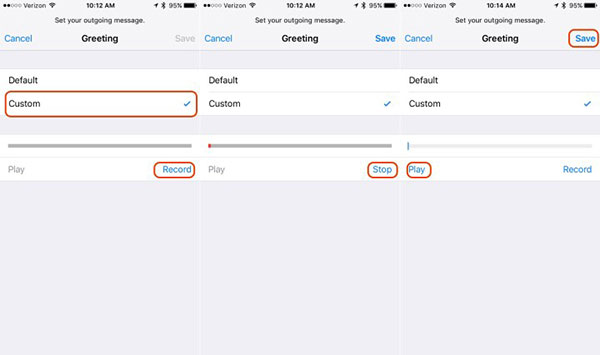
3 rész: Hogyan változtassuk meg a hangposta jelszavát iPhone-on
Ha még mindig emlékszel a hangposta jelszóra iPhone-on, könnyen megváltoztathatja hangpostafiókjának jelszavát iPhone-on. Ha elfelejtette a hangposta jelszavát, akkor az információkat az e-mail címen kell letöltenie, vagy közvetlenül hívja fel a szolgáltatót.
1 lépés: Ugrás a beállítások telefonos beállítására
Indítsa el a Beállítások elemet az iPhone kezdőképernyőről, majd érintse meg a Telefon opciót. Ezután megváltoztathatja az új hangpostajelszót.
2 lépés: Adjon meg egy új hangposta jelszót
Ezután megérintheti a "Új hangpostajelszó megadása" opciót, a felbukkanó számbillentyűzet megjelenik a képernyőn, majd megérintheti az új hangpostajelszót. Tartalmaznia kell az 4-7 számjegyeket.
3 lépés: Adja meg újra a jelszót a megerősítéshez
A képernyő jobb felső sarkában található. Ezután be kell írnia az új jelszót. Kérjük, legyen óvatos, pontosan meg kell adnia, mint az első alkalommal. Vagy, vissza kell állítania a jelszót.
4 lépés: Módosítsa a hangposta jelszavát
A képernyő jobb felső sarkában található. Most, ha megkérdezi, hogy írja be a jelszavát a hangpostafiók ellenőrzésénél, írja be az éppen beállított jelszót. Ha hangpostafiókot szeretne ellenőrizni az iPhone-járól, rendszerint nem kell újra beírnia a jelszót, mert az iPhone automatikusan elküldte a jelszót a szolgáltatónak.
Jegyzet: Ha sajnos elfelejtette a hangposta jelszavát, megváltoztathatja a hangposta jelszavát, nem fog működni, vissza kell állítania. Vegye fel a kapcsolatot a szolgáltatóval vagy ellenőrizze a weboldalát, és nézze meg, hogy kínálnak-e lehetőséget a jelszó online visszaállítására.
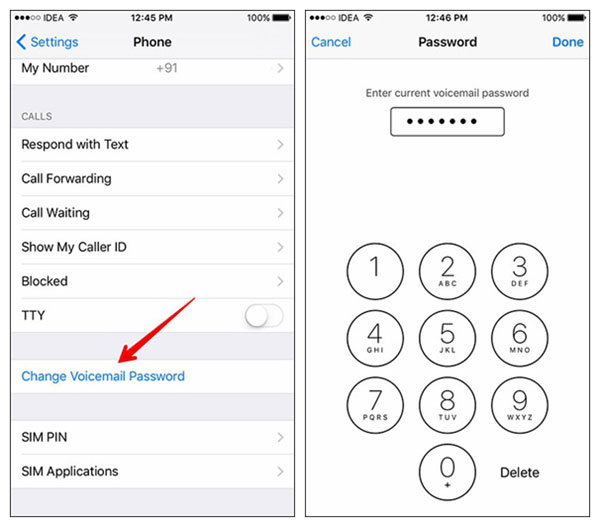
4 rész: Hogyan változtassuk meg a hangposta számát iPhone-on
Ebben a részben beszélünk arról, hogyan lehet megváltoztatni a hangposta számát az iPhone-on. Nézzük meg a részleteket.
1 lépés: Nyissa meg a telefonalkalmazást az iPhone-on
Menj be az iPhone tárcsázóba, és nyissa meg a hangposta funkciókat.
2 lépés: A hangposta alapértelmezett beállításainak módosítása
Írja be a "* 5005 * 86 * 9876543210 #" billentyűt a billentyűzeten.
Jegyzet: "9876543210" az a szám, ahová a hangposta eljut.
3 lépés: Az új beállítások mentése
A fenti szám beírása után érintse meg a "Hívás" gombot, és az új szám be lesz állítva. OK, most az összes hangposta elküldésre kerül az új számra.
Következtetés
Ha bármilyen kérdése van a hangpostával kapcsolatban, megtalálhatja a végső útmutatást a cikkből. Az üdvözlet, az üzenetek, a jelszavak és a számok mellett minden képességedet elsajátíthatod, hogy megváltoztasd a hangpostádat az iPhone-on. Ha további kérdései vannak a téma témájával kapcsolatban, várjuk, hogy a részleteket a megjegyzésekben hallja.







